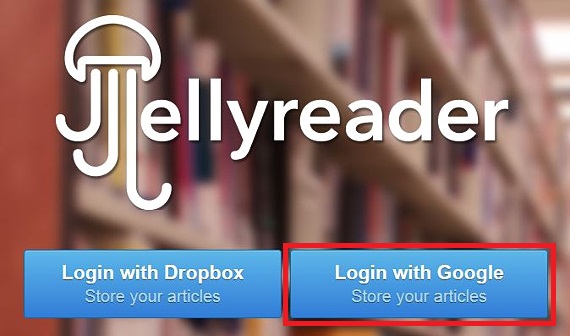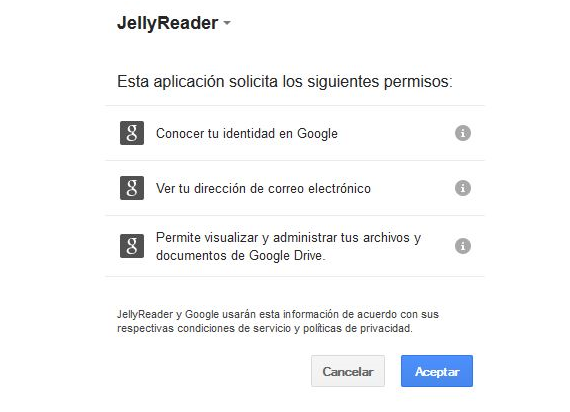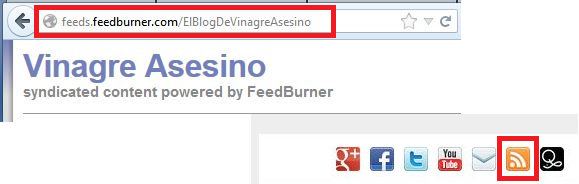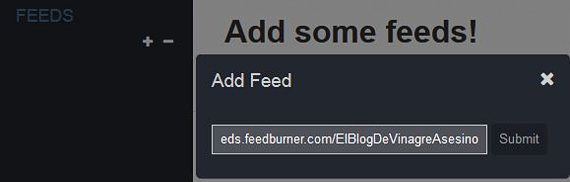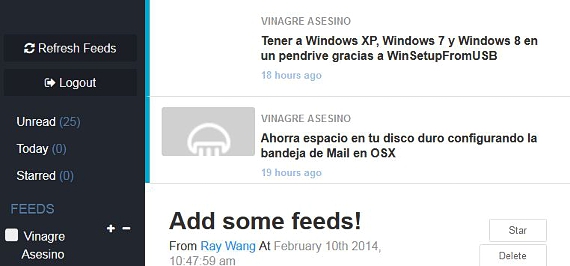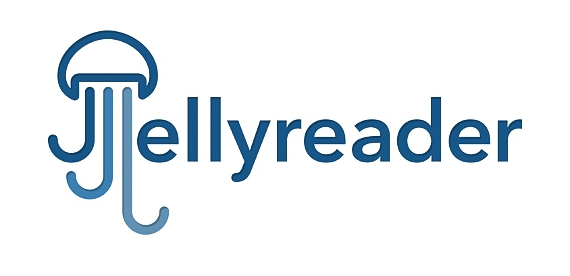
Kể từ khi biến mất Google Reader từ rất lâu trước đây, sự quan tâm của nhiều người trong việc cố gắng tìm kiếm một số công cụ tương tự khác là rất lớn; tất cả một số lượng lớn các giải pháp thay thế đã được đề xuất cho đến nay, giống như vậy mặc dù thể hiện một hiệu quả công việc liên quan đến việc thu thập các nguồn cấp RSS, không có gì gần với mọi thứ mà dịch vụ của Google cung cấp. Gần đây, một bổ sung đã được đề xuất, giống như dưới tên của JellyReader Nó trở thành một lựa chọn nữa cần tính đến.
Các nhà phát triển JellyReader đã đề xuất rằng người dùng có thể sử dụng dịch vụ nguồn cấp RSS này bằng cách liên kết nó với Google Drive cũng như DropBox, một tình huống mà đối với nhiều người là một lợi ích lớn vì phần lớn người dùng trên hành tinh có bất kỳ ứng dụng lưu trữ nào trong số 2 ứng dụng lưu trữ này trên đám mây. Trong bài viết này Chúng tôi sẽ thực hiện một bài kiểm tra nhỏ về hoạt động của JellyReader nhưng được liên kết với Google Drive.
Google Drive để sử dụng nguồn cấp RSS của chúng tôi với JellyReader
Chúng tôi đã chọn Google Drive vì nó có sẵn cho một số lượng lớn người, vì dịch vụ này được thêm tự động cho những người có email từ Gmail. Các bước tương tự mà chúng tôi sẽ đề xuất theo cơ chế này có thể được thực hiện với DropBox, một cái gì đó rất hữu ích cho những người có dịch vụ này trên đám mây.
- Điều đầu tiên chúng ta phải làm là truy cập trang web chính thức của JellyReader, một liên kết mà bạn sẽ tìm thấy ở cuối bài viết này.
- Ở đó, chúng tôi sẽ tìm thấy 2 tùy chọn để lựa chọn, trường hợp phù hợp với chúng tôi, đó là Google Drive.
- Sau khi bấm vào nút màu xanh tương ứng tương ứng với Google Drive, chúng ta sẽ nhận được cửa sổ thông báo.
- Trong đó, chúng tôi sẽ được cảnh báo về quyền truy cập mà JellyReader sẽ có đối với thông tin của chúng tôi.
- Bây giờ chúng ta chỉ cần nhấp vào nút OK màu xanh.
Hiện tại, đây là những bước trước đây mà chúng tôi nên thực hiện để có thể liên kết đến dịch vụ JellyReader với Google Drive; khi chúng tôi vào trình quản lý nguồn cấp RSS thú vị này, chúng tôi sẽ thấy một môi trường trống rỗng, vì chúng tôi chưa thêm bất kỳ loại trang web nào để theo dõi tin tức của họ.
Để có được nguồn cấp RSS của bất kỳ trang web nào, chúng ta chỉ phải truy cập vào bất kỳ trang web nào và cố gắng tìm biểu tượng tương ứng đề cập đến phần tử này; Chúng tôi đã đi đến phần tử tương ứng trên trang chính thức của Vinagre Asesino, với chúng tôi sẽ nhận được một URL tùy chỉnh đến nguồn cấp dữ liệu RSS này, mà chúng tôi phải sao chép.
Sau khi sao chép vào địa chỉ RSS của Vinagre Asesino, bây giờ chúng ta sẽ phải quay lại tab nơi đặt JellyReader; ở đó chúng ta sẽ chỉ phải đi đến dấu (+) nằm ở thanh bên trái. Một cửa sổ sẽ xuất hiện gợi ý rằng chúng tôi thêm vào nguồn cấp RSS mà chúng tôi đã sao chép trước đó.
Chúng tôi sao chép nó và sau đó nhấp vào tùy chọn "Gửi".
Chúng ta có thể nhận thấy rằng nguồn cấp dữ liệu RSS của Vinagre Asesino xuất hiện ở thanh bên trái, trong khi ở phần trên của không gian bên phải, từng tin tức được tạo trong blog sẽ hiện diện.
Quy trình tương tự chúng ta phải thực hiện cho các trang web khác nhau mà chúng tôi muốn theo dõi tin tức của bạn, lúc đó danh sách nguồn cấp RSS mà chúng tôi đã đăng ký sẽ xuất hiện ở thanh bên trái. Chúng tôi phải làm theo quy trình tương tự với DropBox, trong trường hợp chúng tôi đã đăng ký dịch vụ nói trên trên đám mây.
Mặc dù có một số lượng lớn các ứng dụng web (hoặc những ứng dụng mà chúng tôi cài đặt trên máy tính) để có thể theo dõi tin tức RSS mà chúng tôi đã đăng ký, ứng dụng hiện đang cung cấp cho chúng tôi JellyReader là một lựa chọn miễn phí tuyệt vời, Một phần, nó không yêu cầu trải nghiệm tuyệt vời từ người dùng, những người không muốn bỏ lỡ những tin tức quan trọng nhất đang lưu hành trên web.
Thêm thông tin - Google Reader đến với Android, CommaFeed, một sự thay thế tối giản cho Google Reader, Cách quản lý thư mục trong Google Drive, In bằng đám mây DropBox
Nguồn - JellyReader